KOD: A2654
2- AYARLAR
2.1. Yetkili İşlemleri
Mobil Server programı içerisinde; Mobil Satış programına data gönderimi esnasında
yapabileceğiniz bir takım özel ayarlamaları kaydedebilirsiniz.
2.1.1. Kasa - Pos - Filtre Tanımları
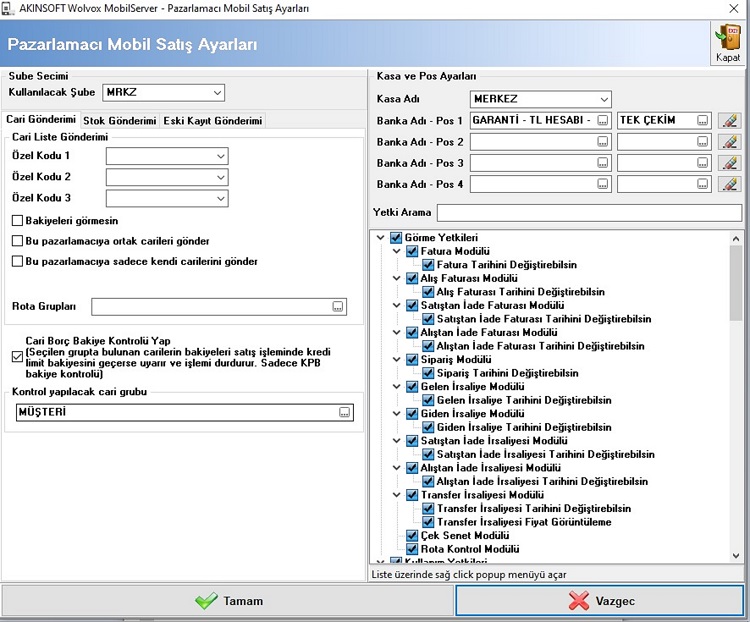
Kasa- Pos- Filtre tanımlarında, program sizden ilk önce şirket seçimi isteyecektir. “Kayıtlı Şirketler” alanından şirket seçimini yaptıktan sonra, alt tarafta Ön Muhasebe programında tanımlamış olduğunuz pazarlamacılar listelenmektedir. İşlem yapmak istediğiniz pazarlamacıyı seçerek yukarıda bulunan “Ayarlar” butonuna tıklayınız. Karşınıza gelen ayarlar alanında istediğiniz özel ayarları gerçekleştirebilirsiniz.
“Cari Liste Gönderimi” alanından Mobil Satış programına data gönderimi esnasında cari kartlarınızın yalnızca belirlediğiniz özel koda bağlı olanlarının gönderimini sağlayabilirsiniz. Örneğin cari kartlarınızın bazılarının özel kodu 1'e “abc” yazdınız ve el terminaline yalnızca özel kodu 1 “abc” olan carileri göndermek istiyorsunuz.
Bu durumda “Cari Liste Gönderimi” alanında bulunan “Özel Kodu 1” alanına “abc” yazmanız gerekmektedir. Bu alanda bulunan “Bakiyeleri Görmesin” seçeneğini işaretlerseniz, el terminaline data aktarımından sonra, ilgili personeliniz carilerinizin bakiyelerini görüntüleyemeyecektir.
Aynı alanda bulunan “Bu Pazarlamacıya Sadece Kendi Carilerini Gönder” seçeneğini işaretlemeniz durumunda ise program, data aktarımı esnasında yalnızca cari kartlar üzerinde belirttiğiniz ilgili pazarlamacıyı dikkate alarak data aktarımı gerçekleştirmektedir. “Rota Grupları” alanından pazarlamacınız için belirlemiş olduğunuz rota grubunu seçerek aktarım yapabilirsiniz. Rota gruplarını, Ön Muhasebe programı içerisinde “Yetkili” menüsünden kaydettikten sonra, cari
kartların üzerinde “Özel Bilgiler” sekmesinden seçim yapabilirsiniz. Rota grubunu pazarlamacınızın gideceği günlük rota tanımlaması için kullanabilirsiniz.
Örneğin pazartesi, salı, çarşamba gibi rota grupları tanımlayarak, aktarım esnasında pazarlamacının gideceği güne göre seçim yaptıktan sonra aktarım gerçekleştirebilirsiniz.
“Stok Listesi Gönderimi” alanından, data gönderimi esnasında bu alanda belirlediğiniz kriterlere göre stok aktarımını gerçekleştirebilirsiniz. Cari aktarımında kullandığınızla aynı şekilde, stoklarınız için de özel kod belirleyerek bu özel koda göre aktarım gerçekleştirebilirsiniz. Stoklarınızın en son satış fiyatlarının listede görünmesini istiyorsanız; “En Son Satış Fiyatlarını Gönder” seçeneğini işaretleyiniz. “Standart İlk 4 Stok Fiyatını Kullan” seçeneği sayesinde, stok
kartlarınıza 4 ten fazla fiyat tanımlaması yapmışsanız, sadece 4 fiyatın gönderilmesini sağlamış olursunuz. Bu sayede Mobil Satış programında veri fazlalığını engellemiş olursunuz.
“Göreceği Depolar” ve “Varsayılan Depo” alanlarından pazarlamacınızın sadece kendi araç deposunda bulunan ürünlerin aktarımını sağlayabilirsiniz. Bu işlem için Ön Muhasebe programında pazarlamacılarınızın araçlarını birer depo olarak kaydetmeniz, araca ürün yüklemesi yaptığınız zaman ise; depo modülünde bulunan “Toplu Depo Transferi” alanına gelerek araçlara yüklediğiniz ürünleri araç depolarına transfer etmeniz gerekmektedir.
Programınızı şube sistemi ile kullanıyorsanız, “Şube Seçimi” alanından, kullanılacak şubeyi belirtebilirsiniz. “Kasa ve Pos Ayarları” alanından ise, pazarlamacınızın kullanacağı kasa ve pos seçimlerini yapabilirsiniz. Son olarak ayarlar alanından pazarlamacınızın program içerisinde görmesini istemediğiniz
alanları belirleyebilirsiniz. “Görme Yetkileri” ve “Kullanım Yetkileri” alanlarından istediğiniz seçimleri yapmanız gerekmektedir. “Tamam” butonuna basarak yaptığınız değişikliklerin kaydedilmesini sağlamış olursunuz.
2.1.2. PDA Ayarları
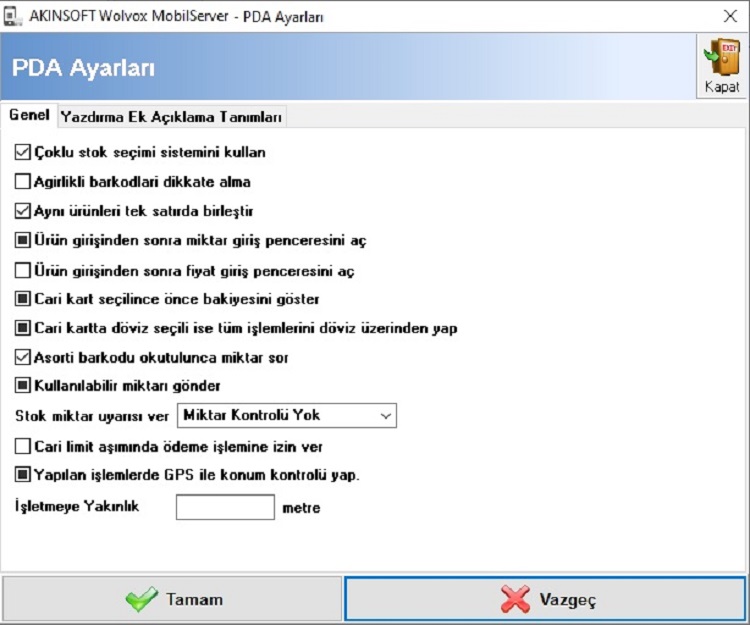
Mobil Satış programı içerisinde kullanacağınız bir takım özel ayarlamaları bu alandan yapabilirsiniz. Bu işlem için “Genel” sekmesinde bulunan seçeneklerden dilediğiniz seçimi yapabilirsiniz. “Yazdırma Ek Açıklama Tanımları” alanından ise; fatura, sipariş, irsaliye, çek-senet gibi modüllerde yazdırma esnasında kullanacağınız ek açıklamaları kaydedebilirsiniz. Bu alanda kaydettiğiniz açıklamalar, tercihinize bağlı olarak belirlediğiniz modüller üzerinde yazdırılabilmektedir.
2.2. Yazıcı Form Tasarımları
2.2.1. Tasarım Şablonu
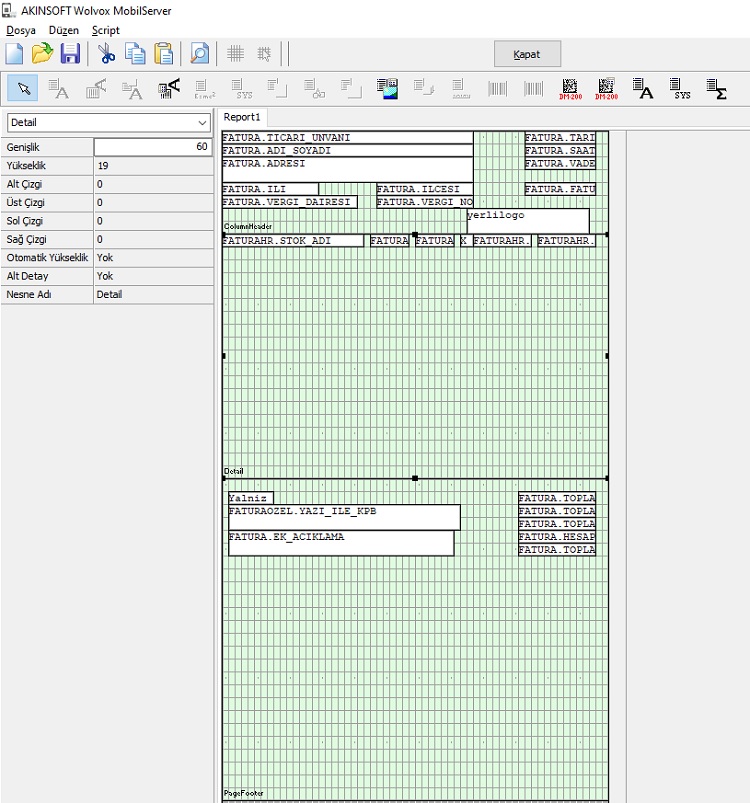
Bu bölümde Mobil Satış Pda programı için mevcut form (fatura, irsaliye, çek-senet vb)tasarımlarını düzenleyebilir ve yeni form tasarımları yapabilirsiniz. “Yazıcı ve Form Tasarımları” menüsünden “Tasarım Yap” butonuna basarak tasarım alanına gelmeniz gerekmektedir. Mobil Server programının dizin yolu içerisinde bulunan hazır form tasarımları üzerinde düzenleme ve değişiklikler yapabilir, isterseniz yeni bir tasarım sayfası oluşturabilir ve düzenleyebilirsiniz. Hazır form tasarımları, mobil server programının kurulu olduğu dizinde bulunmaktadır. (Örneğin:C:\AKINSOFT\Wolvox6\MobilServer\DefDesign klasörü içerisinde tüm örnek form tasarımlarına ulaşabilirsiniz. )
2.2.2. Tasarımı Mobil Satış Formatına Çevirme İşlemleri
Mobil Satış programında yazdırmak için hazırlamış olduğunuz .arp uzantılı form dizaynlarını bu alanı kullanarak Mobil Satış programına uyarlayabilirsiniz. Yapmanız gereken işlem; “Tasarımı Mobil Satış Formatına Çevir” butonuna tıkladıktan sonra, dönüştüreceğiniz formu bulup “Aç” butonuna basmaktır. Bu işlem sonrasında .arp dosyasının kayıtlı olduğu dizine aynı isimde .ini uzantılı olarak oluşturacaktır. Oluşturduğunuz .ini uzantılı tasarım dosyasını, PDA’nızı bilgisayarınıza bağladıktan sonra, Mobil Satış klasörü içerisinde bulunan “dizayn” klasörüne yapıştırınız. Dikkat etmeniz gereken tek işlem, tasarım dosyası adının Orijinal tasarım dosyası ile aynı olmasıdır. (Örneğin fatura için fatura.ini, irsaliye için irsaliye.ini şeklinde olması gerekmektedir.)
Müşteri hizmetleri ekibimiz sizin için burada!
Bizimle İletişime geçin